Les instructions détaillées pour l'utilisation figurent dans le Guide de l'utilisateur.
[. . . ] Consultez toujours le manuel de votre micro avant d'appliquer l'alimentation fantôme.
2
3 4 5
6
7
8
ProFire 610
9
Guide d'Utilisation
6
Volume master ( ) - Ce potentiomètre contrôle les niveaux des sorties analogiques de la ProFire 610 Tourner le bouton dans le sens des aiguilles augmente le niveau de sortie et dans le sens inverse réduit le niveau de sortie Par défaut, ce bouton sert à contrôler les sorties analogiques 1/2 Toutefois, l'application Control Panel permet de régler le bouton de volume master pour régler toute combinaison de paires de sortie analogiques (soit 1/2, 3/4, 5/6, ou 7/8) Cela inclut la possibilité de contrôler le niveau des huit sorties analogiques simultanément Cette fonction a été établie pour simplifier de nombreux types de scénarios stéréo et surround Reportez-vous à la section Control Panel de ce manuel d'utilisateur pour en savoir plus sur la manière de configurer et d'utiliser le bouton de volume master REMARQUE : Si ce bouton est affecté au contrôle des paires analogiques 1/2 ou 3/4, il affectera aussi le niveau des sorties casque respectivement. La section "Brancher les sorties analogiques" inclut une astuce sur la manière de configurer l'interface pour obtenir trois boutons de volume séparées (i. e. un bouton pour chaque sortie casque et le bouton de master volume pour le niveau des enceintes). Reportez-vous à la page 10 pour plus d'informations sur ce sujet.
! [. . . ] Chaque périphérique audio numérique possède sa propre horloge interne, ou crystal, pour générer et contrôler la fréquence et la synchronisation exactes de ces échantillons à chaque seconde. Pour que deux périphériques audio ou plus puissent fonctionner ensemble, seule l'une de leurs horloges peut servir à contrôler (le Maître), tandis que tout autre périphérique doit être synchronisé sur l'horloge du périphérique (l'esclave). Autrement, l'audio sortant paraîtra déformé, être lu à une mauvaise vitesse, ou souffrir de parasites. Vous pouvez régler la ProFire 610 pour qu'elle fonctionne en tant qu'horloge de référence maître ("Interne") lorsqu'elle est connectée en numérique à d'autres périphériques audio : Connectez la sortie S/PDIF de la ProFire 610 à l'entrée S/PDIF d'un autre périphérique audio numérique et configurez ce périphérique pour le synchroniser à son entrée S/PDIF (ce qui en fait l'horloge de référence maître). Mais vous pouvez aussi régler un autre périphérique qui agisse en tant qu'horloge de référence maître et établir la ProFire 610 pour faire office d'horloge de référence esclave : Connectez la sortie numérique S/PDIF de votre périphérique audio externe à l'entrée S/PDIF de la ProFire 610. Sélectionnez "S/PDIF externe" comme source d'horloge dans l'onglet Settings du Panneau de configuration. La ProFire 610 fonctionne maintenant en synchronisation avec le signal S/PDIF numérique engendré par l'autre périphérique.
14
Si la synchronisation externe est sélectionnée et qu'une erreur de synchronisation est détectée, le voyant d'alimentation clignote Mode hôte - taille du tampon ASIO / WDM Window uniquement La latence est le temps mis par le signal d'entrée pour traverser votre logiciel audio et atteindre les sorties Cette latence peut aboutir à un retard indésirable lors de l'enregistrement fractionné sur des pistes existantes Ce menu contextuel vous permet de sélectionner la taille de la mémoire-tampon dans les échantillons Une taille de mémoire tampon réduite produit une latence faible, mais n'est pas adaptée à des systèmes plus lents, ce qui produit des parasites et des pailles dans la lecture audio Par défaut, la taille de la mémoire tampon est de 256 échantillons Si l'audio souffre de parasites, essayez d'augmenter la taille de la mémoire-tampon Mode autonome - source synchro
Ce menu déroulant détermine la source de synchronisation d'horloge lors de l'utilisation de ProFire 610 en mode autonome Vous pouvez choisir de synchroniser l'horloge interne de la ProFire 610 ou de verrouiller l'interface sur un signal S/PDIF entrant
ProFire 610
Guide d'Utilisation
15
Mode autonome - fréquence d'échantillonnage Ce menu déroulant vous permet de sélectionner la synchronisation numérique sur l'interface quand la ProFire 610 est en mode autonome Les fréquences d'échantillonnage compatibles sont 44 1, 48, 88 2, 96, 172 4 et 192 kHz Si la ProFire 610 est réglée sur Synchronisation externe en mode autonome, le menu Fréquence d'échantillonnage affiche "Auto" et l'interface se verrouille automatique sur la fréquence d'échantillonnage du signal S/PDIF entrant Si la synchronisation externe est sélectionnée et qu'une erreur de synchronisation est détectée, le voyant d'alimentation clignote Mixeurs actifs à des fréquences d'échantillonnages supérieures à 96 kHz Quand vous utilisez des fréquences d'échantillonnages de 176, 4 ou 192 kHz, la ProFire 610 peut utiliser deux des mixeurs de monitoring disponibles Ces deux menus déroulants vous permettent de sélectionner lequel des deux mixeurs reste actif à des fréquences d'échantillonnages supérieures à 96 kHz Par exemple, si vous souhaitez utilisez les onglets des mixeurs de monitoring "Analog Out 1/2" et "S/PDIF Out L/R", sélectionnezles dans les menus déroulants "Mixer 1" et "Mixer 2" Notez que lors du fonctionnement à des fréquences d'échantillonnages de 176, 4 ou 192 kHz, les signaux peuventtoujoursêtreenvoyésverslessortiesquin'ontpasétésélectionnéesdanslesmenusdéroulants. Toutefois, ces sorties n'offriront aucune possibilité de mixage de monitoring (i e les sorties de votre logiciel audio seront dirigées directement vers la sortie sans que vous ne puissiez modifier vos signaux avant leur arrivée aux ports de sortie physiques) Bouton de volume master Ces cases à cocher déterminent quelle(s) paire(s) de sortie analogique seront affectées par le bouton de volume master sur le panneau avant de l'interface : lorsqu'une case est cochée, le niveau de volume de ses sorties correspondantes sera contrôlé par le bouton de volume master ; lorsqu'une case est décochée, les sorties seront reproduites au volume maximum, indépendamment de la position du bouton de volume master Cette fonction procure à la ProFire 610 davantage de flexibilité d'utilisation Par exemple, dans les scénarios de mixage "surround" multicanal, vous pouvez utiliser le bouton de volume master pour régler simultanément le niveau de tous les haut-parleurs en contrôlant les sorties reliées aux haut-parleurs Néanmoins, si vous mixez en stéréo via de l'équipement externe (par ex compresseurs, modules de réverb, etc ), vous pouvez utiliser le bouton de volume master pour régler le niveau de sortie des sorties "principales" (raccordées à vos hautparleurs) tout en autorisant les autres sorties (celles reliées à votre équipement externe) à rester non-affectées Cela vous permettra d'utiliser le bouton de volume master pour régler le volume de vos haut-parleurs sans affecter vos appareils externes Notez que les réglages du bouton de volume master restent actifs même si l'interface est utilisée en mode autonome Par exemple, si le bouton de volume master est affecté au contrôle des sorties 1-2 en mode hôte, le bouton de volume master continue de contrôler les niveaux des sorties analogiques 1-2 quand la ProFire 610 est utilisée en tant que appareil autonome
!ATTENTION : En décochant l'une des cases du bouton de volume master, les sorties correspondantes peuvent être reproduites au volume maximum (c. -à. -d. Des signaux très forts risquent alors d'être envoyés à vos haut-parleurs, amplificateurs de casque ou tout autre équipement. Faites attention à vos niveaux de sortie chaque fois que vous décochez une des cases pour éviter de risquer d'endommager votre équipement (ou même votre ouïe). Si vous souhaitez que ces cases soient décochées afin de pouvoir reproduire des signaux atténués et complets via l'interface, il est vivement recommandé de prévoir un appareil externe pour contrôler vos niveaux (par ex. un mixeur externe).
ProFire 610
Onglet About (À propos)
Guide d'Utilisation
16
Cet onglet contient des informations sur la version de votre matériel et de vos pilotes Celles-ci peuvent s'avérer utiles si vous devez faire appel au service d'assistance technique Cliquer sur les boutons en bas à droite vous orientera vers des pages utiles sur le site Web de M-Audio, si vous êtes en ligne
Fonctions supplémentaires
La ProFire 610 comporte également diverses fonctions accessibles via les menus Fichier, Affichage et Aide Ces menus sont les suivants : Fichier Ce menu vous permet de sauvegarder et de charger tous les paramètres dans le Panneau de configuration La sélection de Save ou Load ouvrira une boîte de dialogue qui vous permettra de naviguer vers un dossier de votre choix et gérer les fichiers de paramètres du panneau de configuration C'est utile si vous souhaitez enregistrer diverses configurations (par ex une configuration multipiste, une configuration de mixage surround, etc ) de manière à ne pas avoir à reconfigurer manuellement votre système chaque fois que vous travaillez sur untypedeprojetdifférent. Lesous-menu"LoadRecent"(Chargerlesréglagesrécents)recensejusqu'à10configurationsdeControl Panel parmi les plus récentes que vous avez chargées L'option "Clear Menu" (Effacer menu) efface la liste de fichiers récemment chargés (cette option n'affecte pas les fichiers de configuration réels--elle supprime simplement les noms de fichier récents du sous-menu) L'option "Revert to Factory Settings" (Revenir aux réglages d'usine) vous permet de rétablir tous les paramètres du Control Panel de la ProFire 610 aux réglages d'usine par défaut
ProFire 610
Édition
Guide d'Utilisation
17
Ce menu vous permet de couper, copier et coller les noms des pistes ou des paramètres entiers du mixeur Ce menu apparaît de l'une des deux manières suivants : 1 Si le nom d'un onglet mixeur ou un nom de piste est sélectionné : le menu Edit affiche "Cut", "Copy" et "Paste" Ces options vous permettent de couper, copier et coller le texte sélectionné comme s'il s'agissait d'un éditeur de texte Si aucun champ de texte n'est sélectionné pour l'édition, les éléments dans ce menu sont "Copy Mixer Settings" et "Paste Mixer Settings" Ces sélections vous permettent de copier et coller tous les réglages dans l'onglet mixeur (position des boutons, potentiomètres et curseurs) C'est une caractéristique idéale pour les utilisateurs qui souhaitent dupliquer les réglages de mixage de monitoring d'un onglet à l'autre
2
ASTUCE : : Si vous avez un mixage de monitoring correctement configuré pour un artiste sur l'onglet "Analog Out 1/2" et souhaitez créer un mixage de monitoring légèrement différent pour un autre artiste sur l'onglet "Analog Out 3/4", vous pouvez simplement copier les paramètres du primer onglet vers le second à l'aide du menu Edit et effectuer des petits changements. Cela vous permet d'éviter d'avoir à transférer tous les paramètres du mixeur avant de faire les modifications.
View (Affichage) Ce menu vous permet de modifier la configuration des indicateurs en haut des onglets de mixers de monitoring (i e , les onglets Analog Out 1/2, 3/4, 5/6, 7/8 et S/PDIF L/R) Meters Only View (indicateurs uniquement) En sélectionnant cette option, vous cachez tous les boutons, potentiomètres et curseurs de chaque mixeur de monitoring et affichez uniquement les indicateurs de niveau C'est une option utile pour les utilisateurs qui ont terminé de configurer les mixages de monitoring et souhaitent utiliser uniquement les vu-mètres pour observer le niveau des signaux entrant Remarquez que la sélection de cette option cache les boutons, les potentiomètres et les curseurs dans le panneau de configuration, mais n'affecte en rien leur configuration Les indicateurs sont affichés : Cette section détermine le comportement des vu-mètres du mixeur de monitoring de la ProFire 610 Pre-fader (Pré-curseur) Quand ce paramètre est défini sur "Pre-fader", les indicateurs afficheront le niveau d'un signal avant de passer par le curseur Cela permet d'afficher les niveaux de signal indépendamment des positions de curseur au sein des mixeurs de monitoring (c -à -d un curseur peut êtreentièrementabaisséetaucunsonneseraémisdelasortiedumixeur, maisvouspouveztoujours voir si une activité est associée à cette entrée) Post-fader (Post-curseur) Ce réglage configure les indicateurs de sorte à afficher les niveaux une fois que le signal a traversé les curseurs Dans cette configuration, les positions de curseur affecteront les indicateurs Par exemple, un curseur entièrement abaissé signifie qu'aucun signal n'est affiché sur l'indicateur
ProFire 610
Peak Hold (Maintien de la valeur de crête)
Guide d'Utilisation
18
Les vu-mètres des mixeurs de monitoring comportent une fonction "peak hold" conçue pour vous aider à trouver les transitoires les plus forts d'un signal Ces options déterminent combien de temps est maintenu l'indicateur d'écrêtage avant d'être réinitialisé : · Off - Ce réglage éteint la fonction de maintien de la valeur de crête · 1 second - Les niveaux de crête sont maintenus pendant une seconde · 3 seconds - Les niveaux de crête sont maintenus pendant trois secondes · nfinite (infini) -Lesniveauxdecrêtesontmaintenusjusqu'àcequelesindicateurssoient I effacés ASTUCE : Les niveaux de crête peuvent être effacés à tout moment en cliquant sur les indicateurs d'un des mixeurs de monitoring
Hold Clips Only (maintenir les crêtes uniquement) Quand cette option est activée, seul l'indicateur d'écrêtage (i e le segment supérieur de l'indicateur du mixeur de monitoring sélectionné) est maintenu pour la durée défini dans la section "Peak Hold" (voir ci-dessus) Cette caractéristique est inclue pour aider les utilisateurs à identifier plus facilement l'écrêtage sur les canaux d'entrée
Assistance
Cemenuvousdonneaisémentaccèsauxpagesdel'assistance, lamiseàjourdelogicieletladocumentationde produit sur le site Web M-Audio Notez qu'en cliquant sur ces options, vous ouvrirez votre navigateur Web et que votre ordinateur doit avoir un accès Internet pour charger ces pages
ProFire 610
Guide d'Utilisation
19
9
Utilisation de la ProFire 610
Réglages des niveaux d'entrée
Entrées Mic/Inst Pour régler les niveaux de gain d'une entrée analogique, commencez par tourner complètement le bouton de réglage de gain de ce canal dans le sens inverse des aiguilles Avec la reproduction de la source audio auxniveauxmaximum, tournezlentementleboutondanslesensdesaiguillesjusqu'àcequel'indicateur d'écrêtage rouge commence par s'allumer Puis, faites tourner le bouton dans le sens inverse des aiguilles d'unemontrejusqu'àcequeletémoinnes'allumeplus. Vousêtesalorsprêtàenregistreraveclemeilleur paramètre de grain possible Si l'indicateur de crêtes s'allume même avec le réglage de gain le plus bas (p e, quand le bouton de gain est entièrement tourné dans le sens inverse des aiguilles d'une montre), tirez le bouton de gain en position "ou" pour enclencher l'atténuateur de 20 dB avant de régler les niveaux de gain Veuillez conserver à l'esprit que le témoin rouge indique que votre entrée sature numériquement Ce n'est pas le même genre de distorsion analogique que vous trouvez sur les amplificateurs de guitare et les pédales d'effet La distorsion numérique est généralement considérée agressive et dissonante et il est recommandé d'utiliser ces voyants pour éviter ce type d'écrêtage Entrées ligne Connectez les sorties de vos appareils de niveau ligne sur les entrées ligne sur l'arrière Pour conserver la plus haute fidélité audio possible, les entrées ligne de la ProFire 610 ne disposent pas d'atténuation ou de "réducteur" et elles sont directement reliées au convertisseur A/N Cela signifie que les réglages sur le niveau du signal doivent être réalisés à la source Si vous disposez d'un contrôle de niveau de sortie sur le appareil relié aux entrées ligne, réglez-le pour modifier le niveau d'enregistrement S'il est possible avec la plupart des logicielsd'enregistrementd'ajouterdugainàunniveaud'enregistrementtropfaible, veillezàcequeleniveau d'enregistrement n'atteigne pas le niveau d'écrêtage numérique (le voyant Clip devient rouge) Vous pouvez suivre les niveaux du signal en affichant les indicateurs d'entrée sur n'importe lequel des onglets de mixeur de monitoring dans le Panneau de configuration Entrées S/PDIF Les entrées S/PDIF sur la ProFire 610 peuvent recevoir deux canaux d'audio numérique sur les canaux d'entrée 9/10 Comme pour les entrées ligne ci-dessus, le niveau du signal reçu aux entrées S/PDIF est le niveau d'enregistrement Les réglages des niveaux d'entrée S/PDIF doivent être effectuées à la source Si votre appareil S/PDIF dispose d'un contrôle de niveau de sortie, utilisez ce contrôle pour régler le niveau d'enregistrement Utilisez les indicateurs sur n'importe lequel des onglets de mixeur de monitoring pour visualiser les niveaux entrants Reportez-vous aux sections "Horloge numérique" et "Source de synchronisation" de ce manuel d'utilisateur pour en savoir plus sur la synchronisation numérique
ProFire 610
Configuration de votre logiciel audio
Guide d'Utilisation
20
Une fois les pilotes de la ProFire 610 installés, vous aurez peut-être besoin de configurer votre logiciel audio avant de pouvoir commencer à enregistrer et mixer Cette procédure de configuration varie d'une application à l'autre mais, en général, vous devez faire trois choses : Sélectionner la ProFire 610 en tant que périphérique audio Assurez-vous que votre logiciel est configuré pour utiliser la ProFire 610 en tant que périphérique d'entrée et de sortie audio Car votre ordinateur peut disposer de plusieurs interfaces audio (comme une carte son intégrée en plus de la ProFire 610) et votre logiciel peut ne pas utiliser la ProFire 610 par défaut Pour cela, il suffit généralement de passer par le menu "Paramètres" ou "Préférences" du programme Toutefois, vous pouvez préférer vous référer au manuel de votre application si vous n'êtes pas sur de la manoeuvre Acheminer vos sorties logicielles Une fois la ProFire 610 sélectionnée en tant que périphérique d'entrée/sortie audio, vous pouvez souhaiter configurer votre logiciel pour envoyer ou recevoir des signaux des entrées et sorties de l'interface Par exemple, si vous avez connecté un synthétiseur sur les entrées 3/4 de l'interface, vous devrez régler votre logiciel audio (ou une "piste" spécifique dans votre logiciel) pour recevoir les signaux de "ProFire 610 Analog 3-4" De plus, vous devrez vous assurer que les sorties de votre application audio sont bien envoyées sur les sorties matérielles correctes sur la ProFire 610 REMARQUE : Tous les signaux de sortie de votre application audio passent par les mixeurs de monitoring de la ProFire 610 avant d'atteindre le port de sortie actuel sur l'arrière de l'interface. Par défaut, le mixeur permet à tous les signaux de passer à travers. Toutefois, si vous avez fait des modifications aux onglets de mixeur de monitoring, vous devrez peut être vérifier les onglets de mixeur et vous assurez que les canaux d'entrée et de sortie ne sont ni désactivés, ni coupés ou bloqués d'une manière ou d'une autre. Régler la fréquence d'échantillonnage et la résolution en bits de vo-tre session La ProFire 610 peut fonctionner à n'importe quelle fréquence d'échantillonnage (44 1, 48, 88 2, 96, 176 4 et 192 kHz) et deux différentes résolutions (16 ou 24 bits) de façon à s'adapter à une grande variété de projets. Ilestrecommandéquevouschoisissiezunefréquenced'échantillonnageetunerésolutionpourvotre projetavantdecommenceràenregistrer, desorted'optimiserlafidélitéetd'éviterdeperdredutempsen conversions de formats Si vous n'êtes pas sûr des paramètres à utiliser, les normes suivantes devraient vous aider à vous décider pour un format : Projets musicaux : S ivotremixagefinalapourobjetd'êtrelusuruneplatineCD, unlecteurportable(i. e. lecteurMP3)ou tout autre appareil ÒmusicalÓ, nous vous recommandons de travailler à une résolution de 24 bits à des fréquences d'échantillonnage de 44 1k, 88 2k ou 176 4k Projets vidéos : S ivotremixagefinalapourobjetd'êtrelusuruneplatineDVD, d'êtrediffuséàlatélévisionoutoutautre appareil ÒvidéoÓ, nous vous recommandons de travailler à une résolution de 24 bits à des fréquences d'échantillonnage de 48 k, 96 k ou 192 k ASTUCE : Gardez à l'esprit qu'il est toujours possible de convertir d'un format à l'autre avec
peu ou pas de dégradation de la qualité sonore. Toutefois, il n'est pas possible d'augmenter la fidélité de vos fichiers déjà enregistrés en augmentant la fréquence d'échantillonnage ou la résolution. Par conséquent, si vous n'êtes pas sûr de la résolution à laquelle travailler, utilisez une fréquence d'échantillonnage et une résolution supérieures si votre ordinateur le permet.
ProFire 610
Guide d'Utilisation
21
Danslaplupartdescas, vouspouvezréglerlafréquenced'échantillonnageetlarésolutiondevotreprojetdans l'application audio elle-même Cette configuration varie d'un programme à l'autre mais ces réglages se trouvent généralementdanslesmenus"Configuration"ou"Configurationduprojet"devotreprogramme. Si votre application audio ne dispose pas d'une page de configuration ou ne permet pas de changer les fréquences d'échantillonnage, utilisez le panneau de configuration de la ProFire 610 pour les effectuer Vous devrez peut être fermer votre application audio avant d'effectuer les modifications dans le panneau de configuration REMARQUE : Si vous êtes en train d'enregistrer ou de jouer vers un appareil numérique externe via les ports S/PDIF, assurez-vous d'avoir bien configuré l'horloge. L'horloge est traitée en détails dans la section "Horloge numérique" de ce manuel.
À propos de l'enregistrement "overdub" et du mixage de monitoring
La plupart de la musique que vous entendez est créée à l'aide d'une méthode dénommée Enregistrement "overdub" L'enregistrement "overdub" permet aux artistes d'enregistrer leur musique tout en écoutant des parties précédemment enregistrées du morceau Par exemple, un chanteur peut enregistrer sa partie tout en écoutant les parties guitare, basse et percussion précédemment enregistrées dans son casque Cette méthode est populaire car chaque partie enregistrée est complètement séparée des autres parties et peut être éditée et mélangée plus facilement sur un morceau "poli" Par exemple, si le guitariste n'est pas satisfait du solo, il est possible d'éditer des notes posant problème, ré-réenregistrer le solo entier, voire de "souder" ensemble les meilleures parties de prises multiples pour créer une performance fluide Ce type de modification détaillée n'est généralement pas possible avec les situations d'enregistrement "live" où tous les sons sont immédiatement capturés Pour enregistrer des "overdubs", chaque artiste doit avoir un mixage de monitoring ou de "pré-écoute" envoyé vers son casque Ce mixage contient les pistes enregistrées précédemment combinées au signal "live" en cours d'enregistrement Par exemple, le chanteur doit entendre les pistes de guitare, basse et percussion avec sa propre performance vocale pendant l'enregistrement dans l'ordinateur LaProFire610vouspermetdecréerjusqu'àcinqmixagesdemonitoringvialescinqpremiersongletsdu panneau de configuration Chaque onglet contrôle un mixeur stéréo avec 16 entrées (huit entrées de matériel plus huit sorties en provenance du logiciel audio) Chaque onglet achemine les signaux vers une paire de sorties séparée comme indiqué dans le tableau suivant :
Nom de l'onglet 2 : Sorties analogiques 1/2 Sorties analogiques 3/4 Sorties analogiques 5/6 Sorties analogiques 7/8 Sortie S/PDIF L/R
2
La sortie de cet onglet est acheminée vers : Sortie matérielle 1/2 et sortie casque 1 Sortie matérielle 3/4 et sortie casque 2 Sortie matérielle 5/6 Sortie matérielle 7/8 Sortie S/PDIF
Les noms des onglets peuvent être changés en double-cliquant sur le titre et en saisissant un nouveau nom. [. . . ] support@maudio. co. uk tel (Mac and PC support) . www. maudio. co. uk
M-Audio Canada
Technical Support
1400 St-Jean Baptiste Ave. #150, Quebec City, Quebec G2E 5B7, Canada e-mail . . www. m-audio. ca
Benelux
Technical Support Belgium tel . [. . . ]

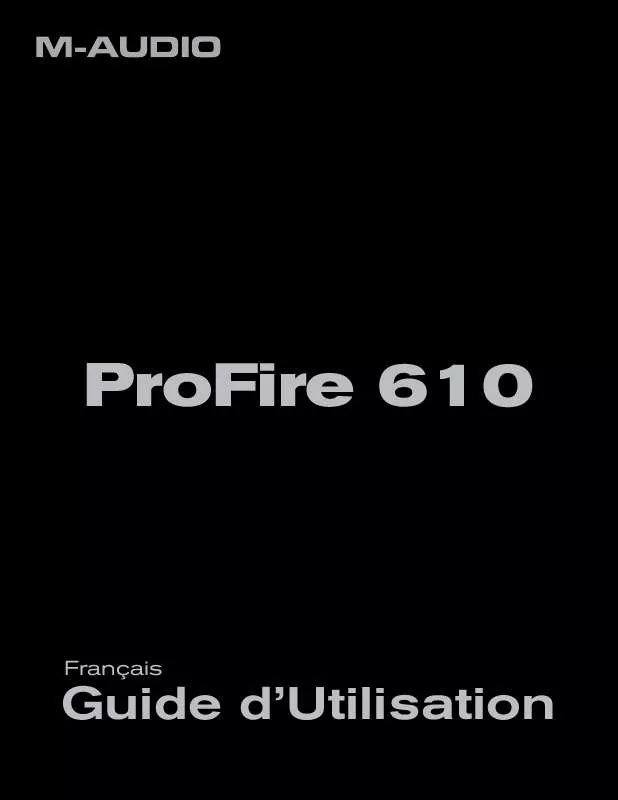
 M-AUDIO PROFIRE 610 QUICK START GUIDE (630 ko)
M-AUDIO PROFIRE 610 QUICK START GUIDE (630 ko)
 M-AUDIO PROFIRE 610 GUIDE DE PRISE EN MAIN (630 ko)
M-AUDIO PROFIRE 610 GUIDE DE PRISE EN MAIN (630 ko)
 M-AUDIO PROFIRE 610 (1369 ko)
M-AUDIO PROFIRE 610 (1369 ko)
 M-AUDIO PROFIRE 610 QUICK START GUIDE (522 ko)
M-AUDIO PROFIRE 610 QUICK START GUIDE (522 ko)
